編輯:Android編程入門
本文介紹Android Studio(下面簡稱AS)中git工具的一些簡單使用。因為AS為git的使用提供了很多人性化的圖形界面操作,在很大程度上可以增加開發效率。本文面向新手,題主自己也是新手一枚,如有錯誤還望指正。
首先,往下看之前,你需要了解git的一些基本使用。如果你還不清楚git的基本使用,網上教程很多。
初次使用AS自帶的git工具需要設置一些配置,如果你已配置過,可跳過該部分內容。
首先你需要下載git,然後打開AS的git設置,路徑如下,選擇你安裝在你電腦上的git的路徑,選擇完可以點擊"test",顯示成功則表示AS的git功能已可以使用。
"setting"->"version control"->"git"->"path to git executable"
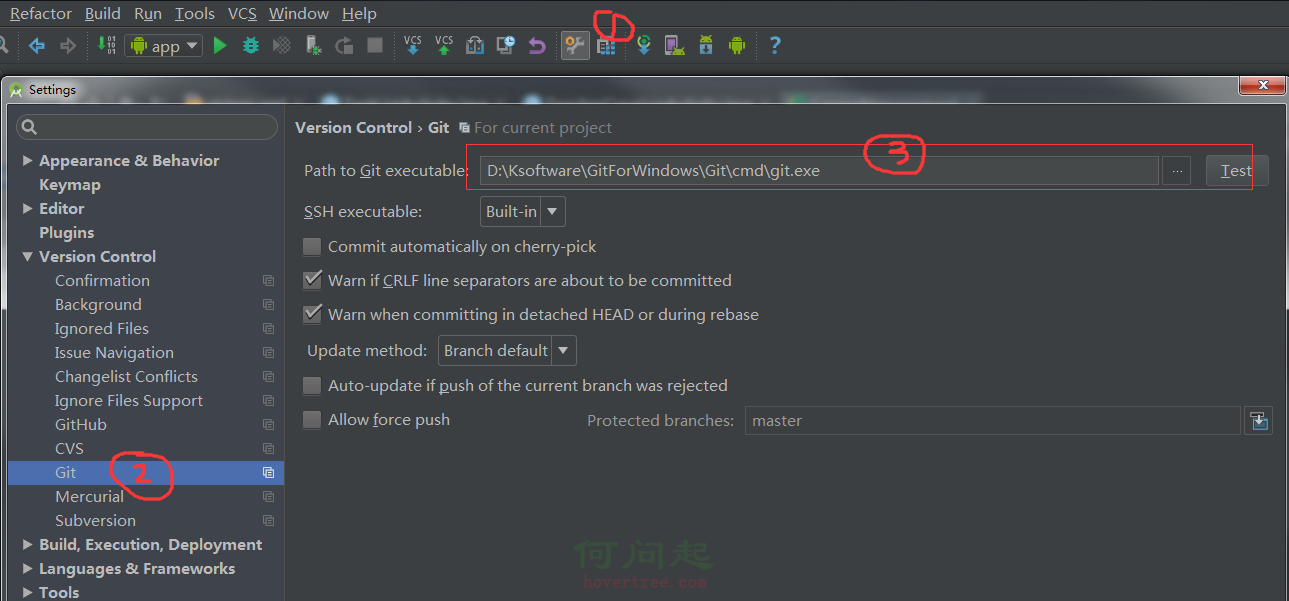
以上是git基本命令,如果你不熟悉,建議先百度學習下git的基本使用。上述命令在git的命令行工具下經常使用,如果不想用命令行也可以使用AS的圖形界面操作,"右鍵"->"git"(如下圖)。裡面有很多git的命令,可以直接點擊使用。
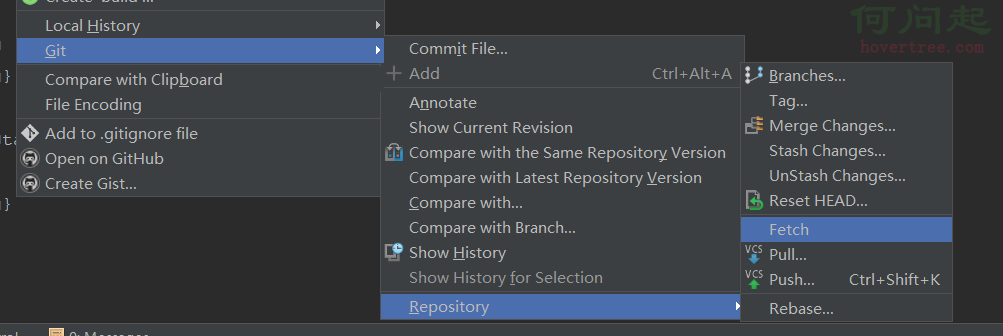
底欄靠右邊有顯示當前你處於哪個分支,如圖。左鍵點擊可以進入選擇切換、新建、合並分支等功能。

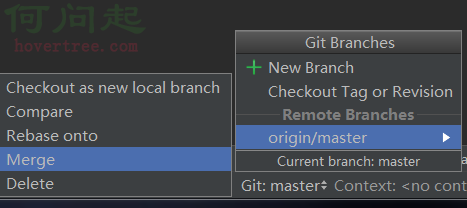
上面介紹的功能更多情況下都可以直接在命令行工具下完成,畢竟並不會很麻煩。這裡只是簡單介紹這些命令在AS的哪些地方,如果你確實懶得用命令行,可以自行嘗試在AS上使用git的基礎命令試試。下面介紹一些相對於命令行操作下更方便,更實用的一些圖形化操作。
沖突在git的使用過程中是特別常見的現象,團隊裡每個人所負責的代碼塊或多或少都會有交叉,所以能更快捷的解決沖突自然是更好的了。
如果有沖突的代碼塊,git會將相關的代碼塊用">>>>>>>"和"======="包圍起來,告訴你這個地方有沖突了,需要你手工去解決。但當你代碼量比較多的時候,或者有沖突的兩個代碼塊距離比較遠的時候,或多或少都會有些麻煩。畢竟你需要去查看起沖突的代碼塊,對比,排查原因,再手工修改。
AS提供的圖形界面操作可以讓人很直觀的發現哪些代碼塊起沖突了,這裡就用圖簡單展示下,你可以自己去嘗試下各種沖突,然後實踐下,自己體會是不是會比命令行操作更方便。
如果出現沖突就會出現下圖,AS提供三種解決方案,"Accept ****"就是字面上的意義,"Merge"是手動解決,AS會提供更直觀的圖形界面,如第二張圖。
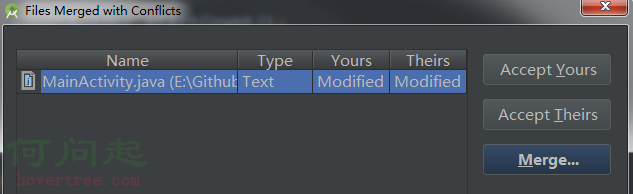
如圖所示,最左邊是你本地項目當前所處的分支,最右邊是你要與你當前分支進行合並的分支。中間則是合並後的結果預覽。圖上那些有顏色覆蓋的代碼就是有沖突的地方,不同顏色代表不同意思,這裡就不詳說了,等你使用多了自然就熟悉了。
分隔線裡的"Ⅹ >>"是AS提供給你的操作方法,多的也不說了,建議你多自己嘗試下。
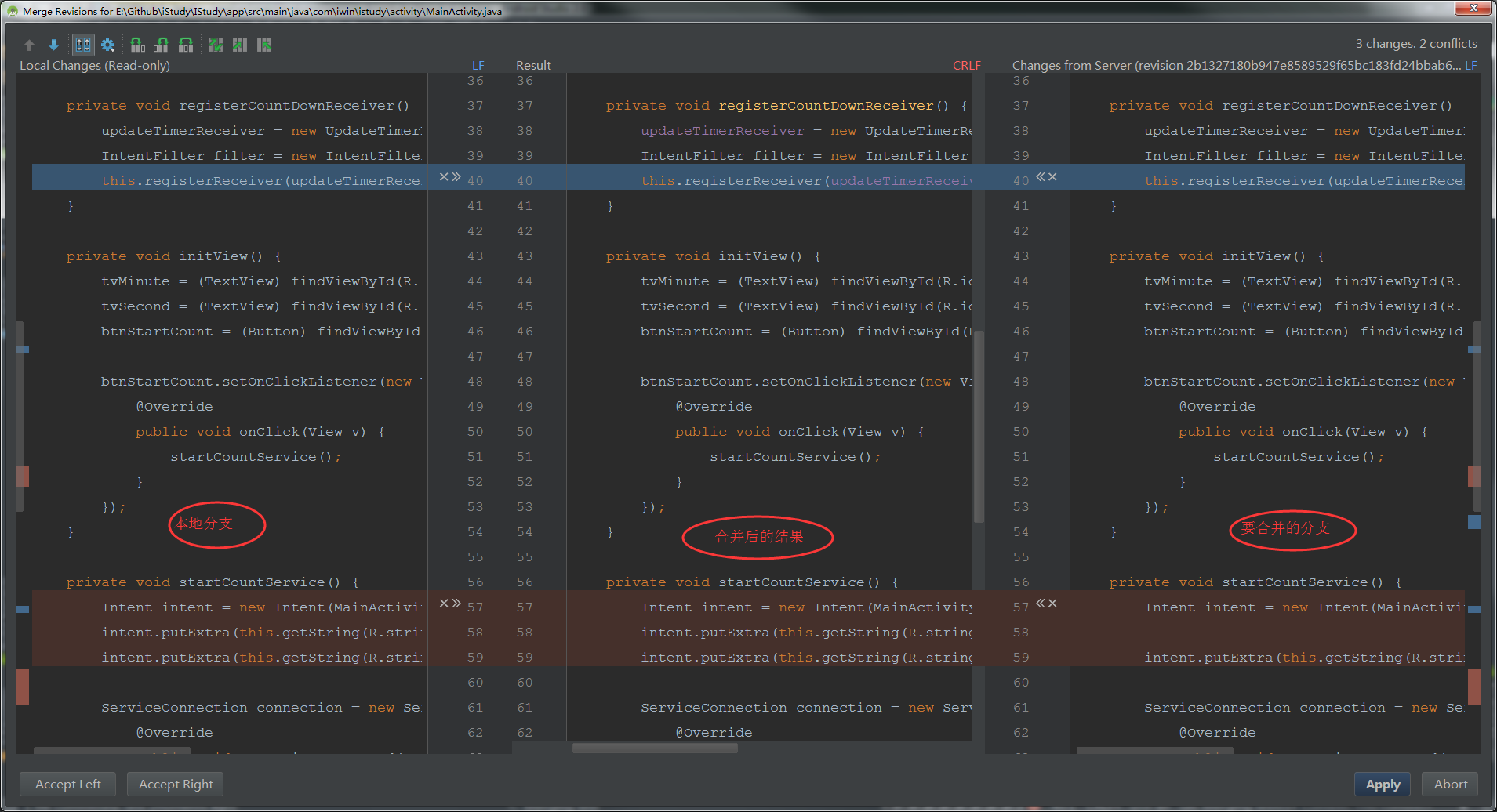
項目的開發經常是迭代開發,有時經常需要查看一下以前版本的代碼。或者當我正在開發時,遠程倉庫更新了最新版本,我想查看一下最新版本添加了哪些代碼等等情況。AS都提供了很好的圖形界面操作。
點擊底欄靠左邊的"version control",出現如下圖。其中,左邊表示的是你的倉庫的每一次commit記錄,包括提交信息,提交者以及時間。右邊可以查看任意版本的倉庫對應修改的代碼。這個特別方便,當你想查看某個版本是誰提交的,以及他做了哪些修改,你不必再去登陸github或其他托管倉庫,AS裡就可以查看。
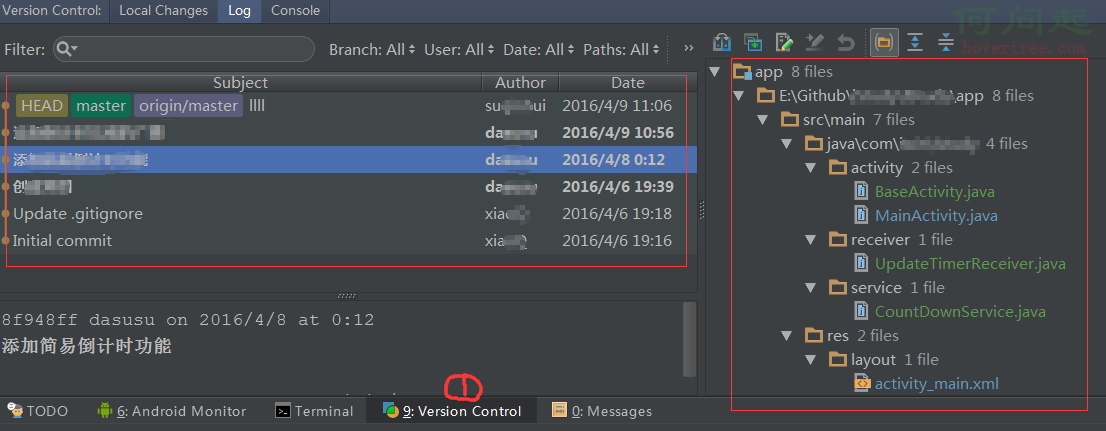
有時我不僅僅想知道最新版本添加了哪些代碼,還想知道添加的這些代碼跟自己本地正在使用的版本代碼相比,哪些地方被修改了。或者比較不同版本間的不同等情況。AS也提供了很人性化的圖形界面操作。
選擇你要比較的java文件也可以是整個項目,右鍵選擇git,選擇"compare with ****"命令,根據你的需要自行選擇是與遠程庫的最新版本比較,還是與其他分支或其他版本庫比較。
右邊是你本地的代碼,左邊是你選擇的要比較的版本庫的同一java文件的代碼。圖上紅框中的是版本號。該功能可以很方便的就看出不同版本的同一文件的區別。有顏色的代碼就是修改過或者新添加或者刪除的代碼。
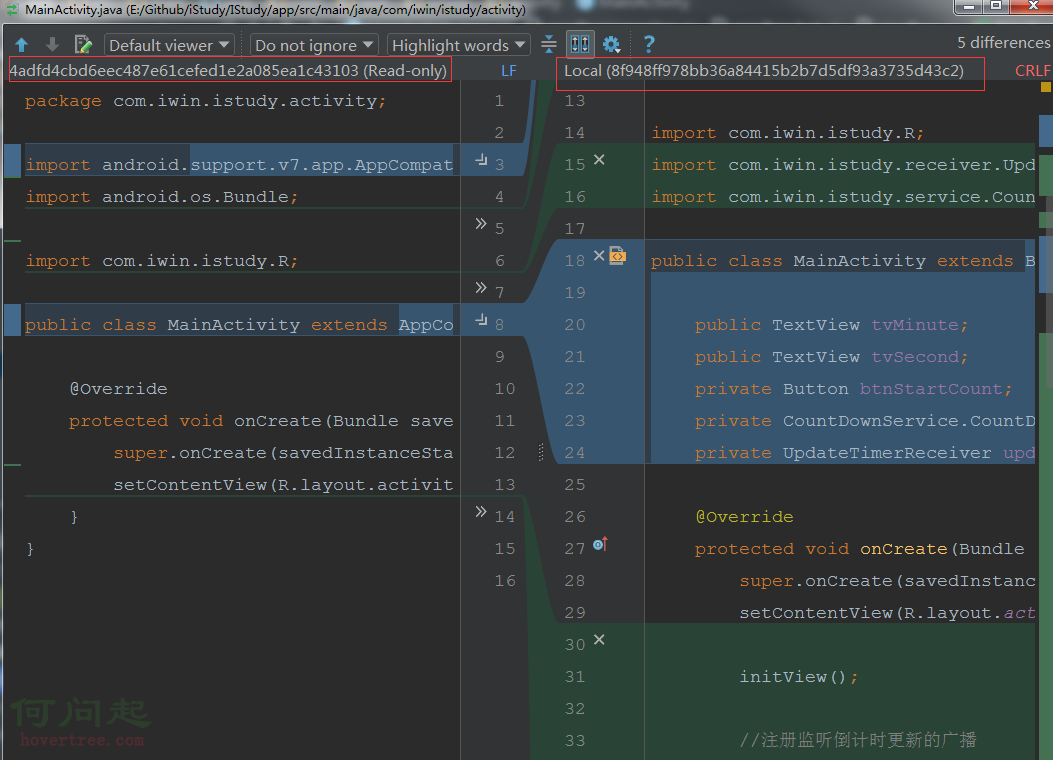
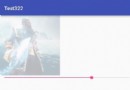 Android進度條控制圖片透明度
Android進度條控制圖片透明度
xml<?xml version=1.0 encoding=utf-8?><LinearLayout xmlns:android=http://sche
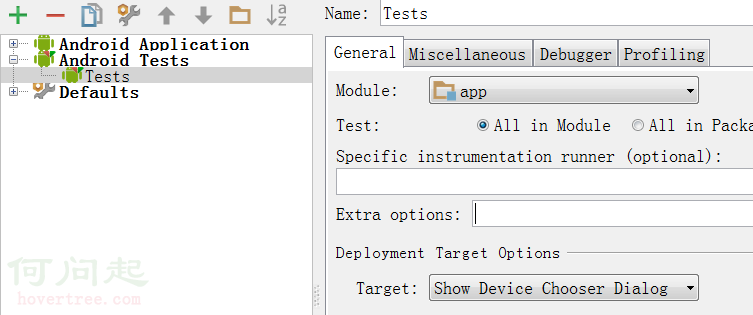 在Android Studio中進行單元測試
在Android Studio中進行單元測試
寫單元測試類1.創建單元測試文件夾,即新建一個用於單元測試的包,存放單元測試的類。2.創建一個類如 ExampleTest,注意要繼承自InstrumentationTe
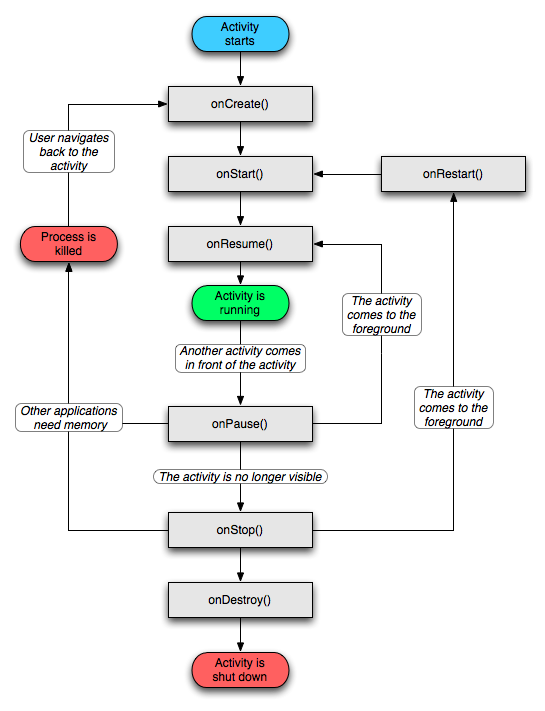 Android進階學習
Android進階學習
一、Android四大組件1. Activity生命周期:2. Service生命周期:Service的生命周期長,沒有用戶界面,可以用來開發監控程序。Service有兩
 Android消息機制:Looper,MessageQueue,Message與handler
Android消息機制:Looper,MessageQueue,Message與handler
Android消息機制好多人都講過,但是自己去翻源碼的時候才能明白。今天試著講一下,因為目標是講清楚整體邏輯,所以不追究細節。Message是消息機制的核心,所以從Mes